Photoshop CC에서 픽셀 측정, 계산 및 분석

연구원과 과학자를 위해 설계된 Photoshop CC의 매우 강력한 픽셀 측정 및 분석 기능에 대해 알아보세요. 측정 스케일과 도구 설정이 필요합니다.
Adobe Creative Suite 5(Adobe CS5) Illustrator에는 하이픈 넣기 설정을 사용자 정의할 수 있는 특수 텍스트 유틸리티가 있습니다. 하이픈이 심한 사본을 읽으려는 것보다 더 나쁜 것은 없습니다. 대부분의 디자이너는 하이픈 넣기를 가능한 한 적게 사용하거나 하이픈 넣기 기능을 꺼서 아예 사용하지 않습니다.
하이픈 넣기 기능 켜기 또는 끄기:
하이픈 넣기 대화 상자에서 기능을 활성화하거나 비활성화하고 창 → 유형 → 단락을 선택하여 이 대화 상자를 엽니다.
단락 패널의 오른쪽 상단 모서리에 있는 화살표를 클릭하여 패널 메뉴에 액세스합니다.
표시되는 옵션 목록에서 하이픈 넣기를 선택합니다.
하이픈 넣기 기능을 사용하지 않으려면 하이픈 넣기 대화 상자 상단에 있는 하이픈 넣기 확인란을 선택 취소하여 끄십시오.
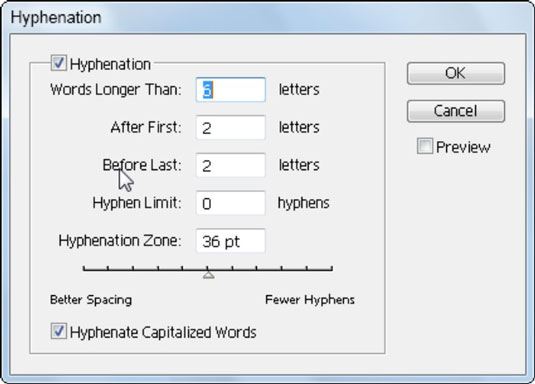
하이픈 넣기 설정 사용자 지정.
제어판에서 단락 하이퍼링크를 클릭하여 단락 패널에 액세스할 수도 있습니다.
하이픈 넣기 대화 상자를 사용하면 하이픈을 추가할 단어의 길이, 단일 문서에서 사용할 하이픈 수, 대문자로 된 단어에 하이픈을 추가할지 여부, 단어에 하이픈을 삽입하는 방법을 결정하는 사양을 설정할 수 있습니다.
당신과 같이 하이픈 청산과 같은 단어를 갖고 싶어하지 않을 경우 전 마지막 설정은, 예를 들어, 유용 청산을 . 이전 텍스트 필드에 3을 입력하면 다음 줄에 두 글자만 남으면 Illustrator에서 단어에 하이픈을 넣지 않습니다.
하이픈 넣기 제한 설정을 사용하면 행의 하이픈 수를 제한할 수 있습니다. 예를 들어, 하이픈 넣기 제한 텍스트 필드에 2를 입력하면 한 행에 하이픈이 있는 단어가 2개 이상 표시되지 않습니다.
하이픈 넣기 영역 텍스트 필드를 사용하면 측정을 기반으로 하이픈 넣기 영역을 설정할 수 있습니다. 예를 들어, 인치당 하나의 하이픈만 허용하도록 1인치를 지정할 수 있습니다.
슬라이더를 사용하여 더 나은 간격을 원하는지 또는 더 적은 하이픈을 원하는지 결정할 수도 있습니다. 이 슬라이더는 Single-Line Composer(기본값)에서만 작동합니다.
연구원과 과학자를 위해 설계된 Photoshop CC의 매우 강력한 픽셀 측정 및 분석 기능에 대해 알아보세요. 측정 스케일과 도구 설정이 필요합니다.
Illustrator에서 SVG 그래픽에 투명도를 적용하는 방법을 알아봅니다. 투명한 배경으로 SVG를 출력하고 투명도 효과를 적용하는 방법을 살펴보십시오.
Adobe XD 프로토타입에서 스크롤되는 항목을 표시하려는 경우, 뷰 포인트를 활용하여 스크롤을 시뮬레이션할 수 있습니다.
Photoshop CS6의 고급 혼합 옵션을 통해 레이어 스타일과 혼합 모드를 효과적으로 활용하는 방법을 알아보세요. 이 가이드는 사용자에게 유용한 팁과 기법을 제공합니다.
InDesign을 사용하여 QR 코드 그래픽을 만들고 수정할 수 있습니다. QR 코드는 다양한 정보를 저장할 수 있는 바코드 형태입니다.
Adobe CS5 Illustrator에서 투명도를 제대로 병합하고 인쇄하는 방법을 제공합니다. 최상의 결과를 얻기 위한 단계별 가이드를 알려드립니다.
InDesign Creative Suite 5에서 스냅이 활성화된 안내선을 사용하여 페이지에서 요소를 정렬하고 레이아웃을 최적화하는 방법에 대해 알아보세요.
Adobe InDesign의 다목적 자유 변형 도구를 사용하면 개체를 다양한 방식으로 변형할 수 있습니다. 자유 변형 도구를 사용하여 개체를 이동, 회전, 기울이기, 반사 및 크기 조정할 수 있습니다.
InDesign에서 EPS 파일을 내보내는 방법을 알아보세요. 이 파일 형식은 다양한 프로그램에서 사용할 수 있습니다.
Adobe XD에서 이미지 마스킹 및 편집 방법을 자세히 알아보세요. 이미지 손상 없이 크기를 조정하고, 마스크 기능을 활용하여 디자인에 창의성을 더할 수 있습니다.






